Imparate a navigare nell'editor delle automazioni di Tulip per costruire le vostre automazioni proprio come volete.
Navigazione
Per entrare nel {{glossario.Automazioni Editor}}, è possibile creare una nuova {{glossario.Automazione}} tramite il pulsante + Crea automazione nella pagina delle Automazioni. È anche possibile modificare un'automazione esistente facendo clic su una dall'elenco e selezionando il pulsante Modifica.
Come usare l'editor
Nella parte superiore della pagina, dare un nome all'automazione facendo clic sul testo Automazione senza titolo.
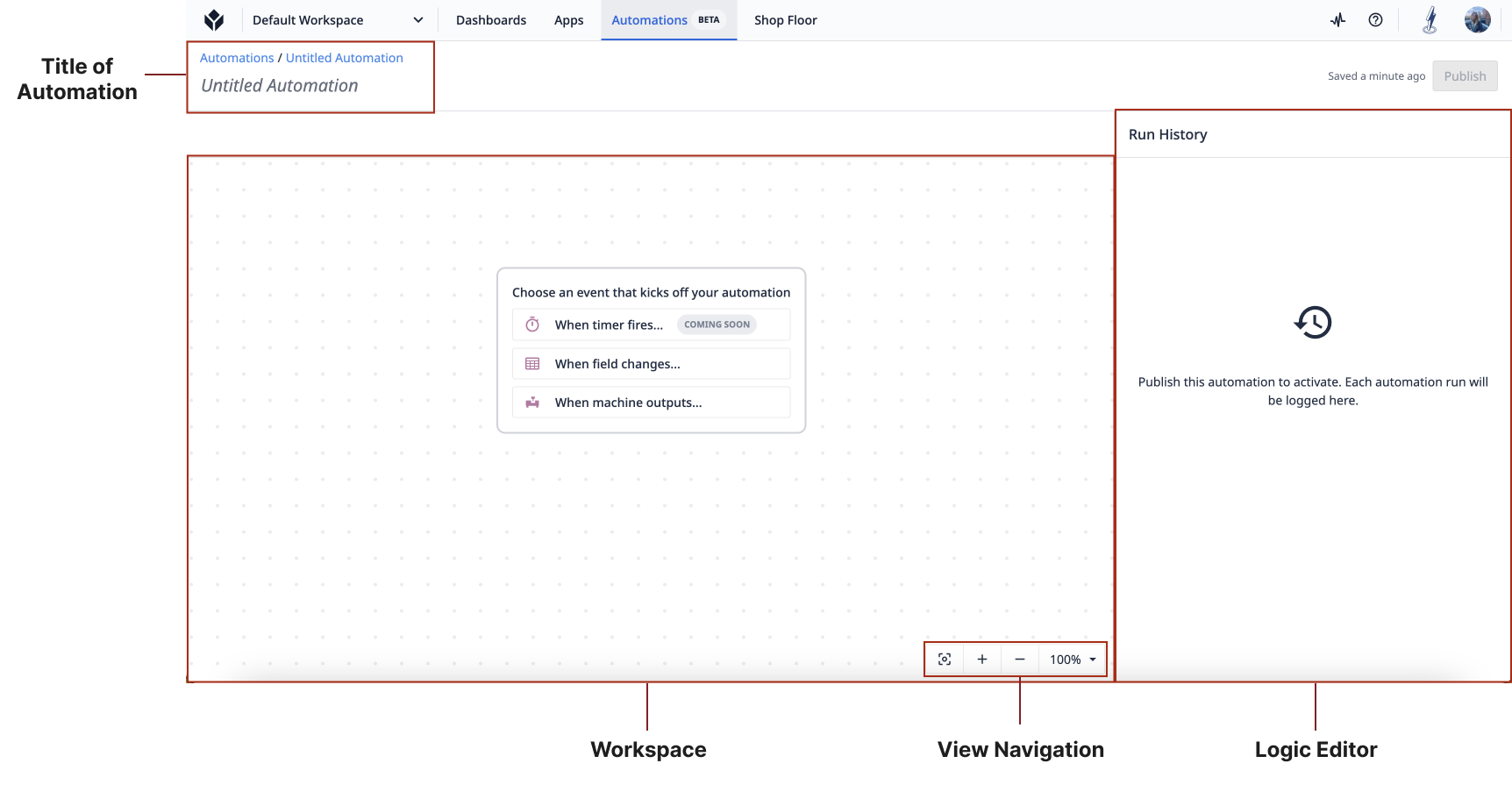
Sotto il titolo si trova l'area di lavoro dove si costruisce e si modifica l'automazione Workflow.
A destra dell'area di lavoro si trova il {{glossario.Editor logico}}, che cambia in base alla selezione effettuata nell'area di lavoro. Se non è stata effettuata alcuna selezione, viene mostrata la cronologia delle esecuzioni dell'automazione oppure i dettagli del {{glossario.Blocco logico}} selezionato.
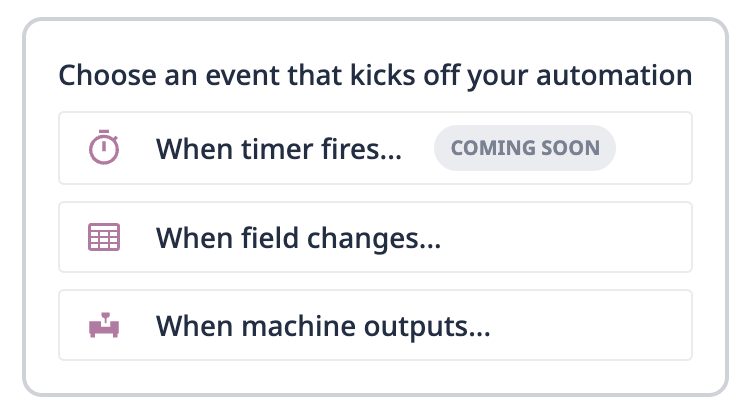
Le automazioni iniziano con un evento, che può essere la modifica di una tabella Field, l'uscita di una macchina o l'evento di un timer. Gli eventi avviano la logica dell'automazione a {{glossario.Esegui}}. Quando si crea una nuova automazione, ci sono sette opzioni per un nuovo evento:
- Attività della macchina modificata
- Attributo macchina modificato
- Riga di tabella aggiunta
- Riga di tabella aggiornata
- Riga di tabella eliminata
- Insight rilevato
- Su una pianificazione o un timer
:::(Info) (Record di tabella) Per i record di tabella aggiunti o aggiornati, il caricamento di un CSV in una tabella non causerà l'attivazione di un'automazione. ::::::(Info) (Attività della macchina/Attributo modificato) Per le modifiche di attività/attributo della macchina, qualsiasi informazione basata sulla macchina (ad esempio lo stato) richiamata nell'automazione sarà basata sul momento dell'esecuzione dell'automazione e non su quello in cui si è verificato l'evento di automazione. Dopo aver selezionato il tipo di evento che si desidera automatizzare, il blocco evento appropriato appare nell'area di lavoro e il {{glossario.Logic Editor}} consente di configurare l'evento o di modificare il tipo di evento.
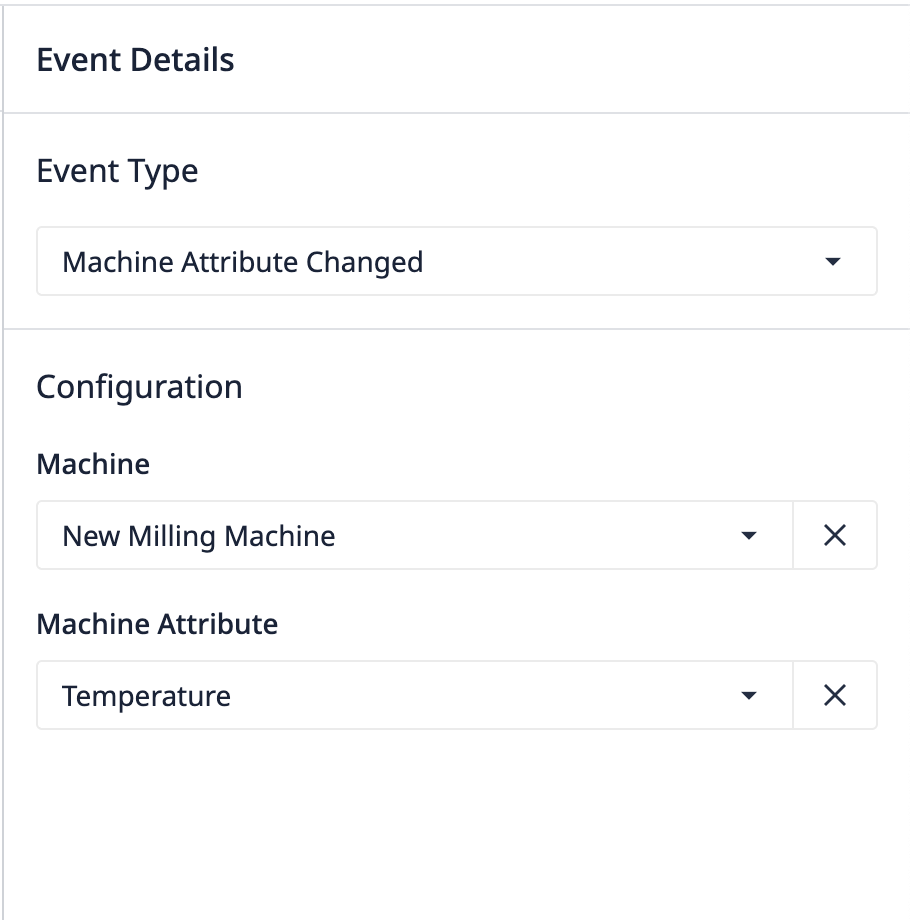
Ci sono tre diversi blocchi logici che si possono usare: * Blocchi evento - Iniziano l'esecuzione della logica di automazione.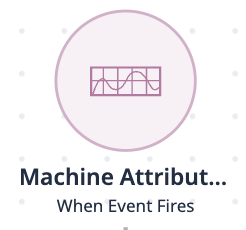
- {Blocchi azione - Manipolano i dati o avvisano gli utenti, tra cui la lettura/scrittura di tabelle, l'esecuzione di funzioni del connettore e altro ancora.
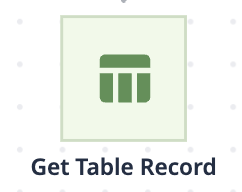
- Decision Block - Logica condizionale che ha sempre due rami che ne derivano: "sì" e "no".
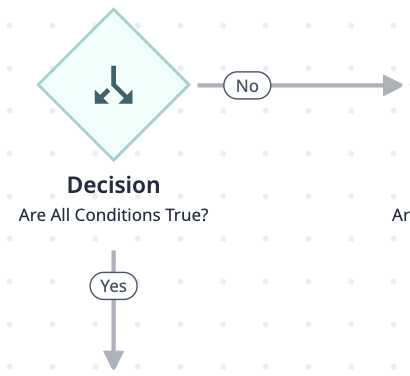
Ogni blocco logico ha dettagli e necessità di configurazione diversi. Non è necessario includere ogni tipo di blocco logico per eseguire un'automazione di successo. Ad esempio, le automazioni possono essere eseguite senza che un'azione venga avviata. Se un evento invia un avviso quando la temperatura supera X e il numero di giri è superiore a Y, l'automazione verrà eseguita ogni 5 minuti, indipendentemente dal fatto che tali condizioni siano soddisfatte o meno.
Creare
Per creare nuovi blocchi logici, fare clic sul pulsante + su qualsiasi linea di collegamento del flusso. Da qui è possibile: * Aggiungere un nuovo blocco azione * Aggiungere un nuovo blocco decisione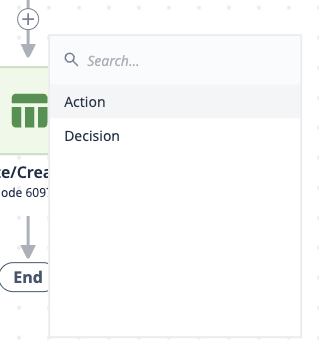
Per configurare la logica di ciascun blocco, fare clic su di esso e poi modificarlo nel riquadro dell'editor logico. Ecco alcuni esempi di configurazione per i blocchi logici:
Azione
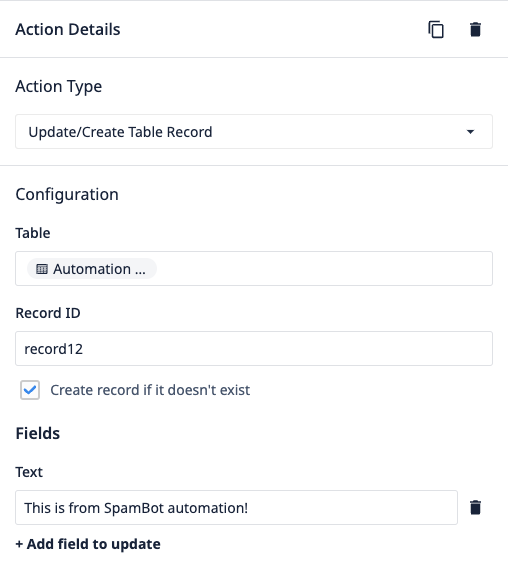
Decisione
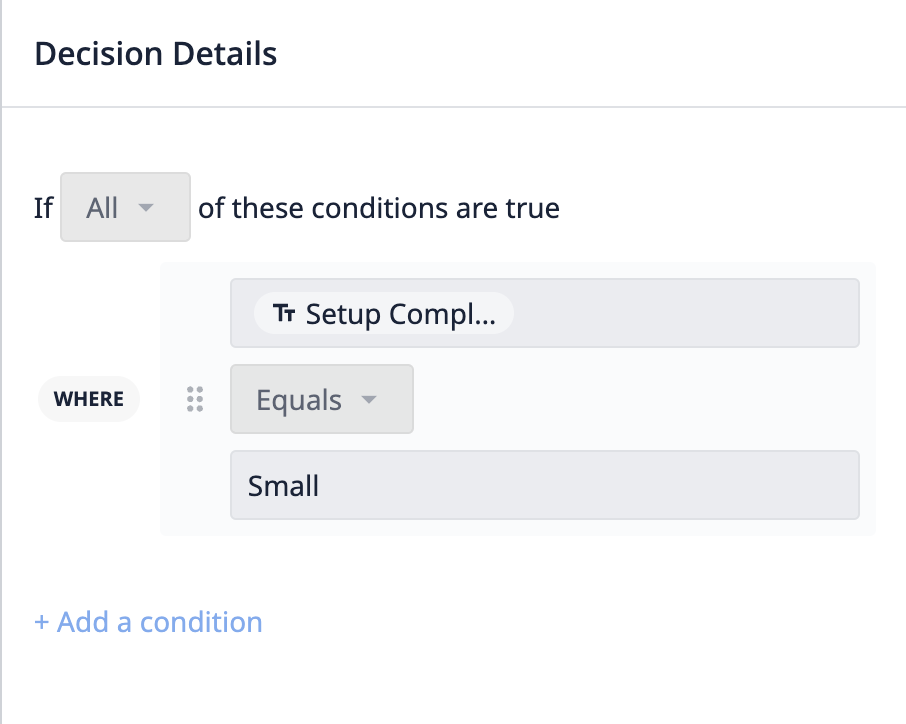
Per duplicare o eliminare un blocco, utilizzare le icone nell'angolo superiore destro dell'editor logico dopo aver selezionato un blocco. La duplicazione copierà automaticamente anche la logica.
Se si desidera riorganizzare l'ordine dei blocchi logici, è possibile fare clic e trascinarli in parti diverse del flusso di lavoro.
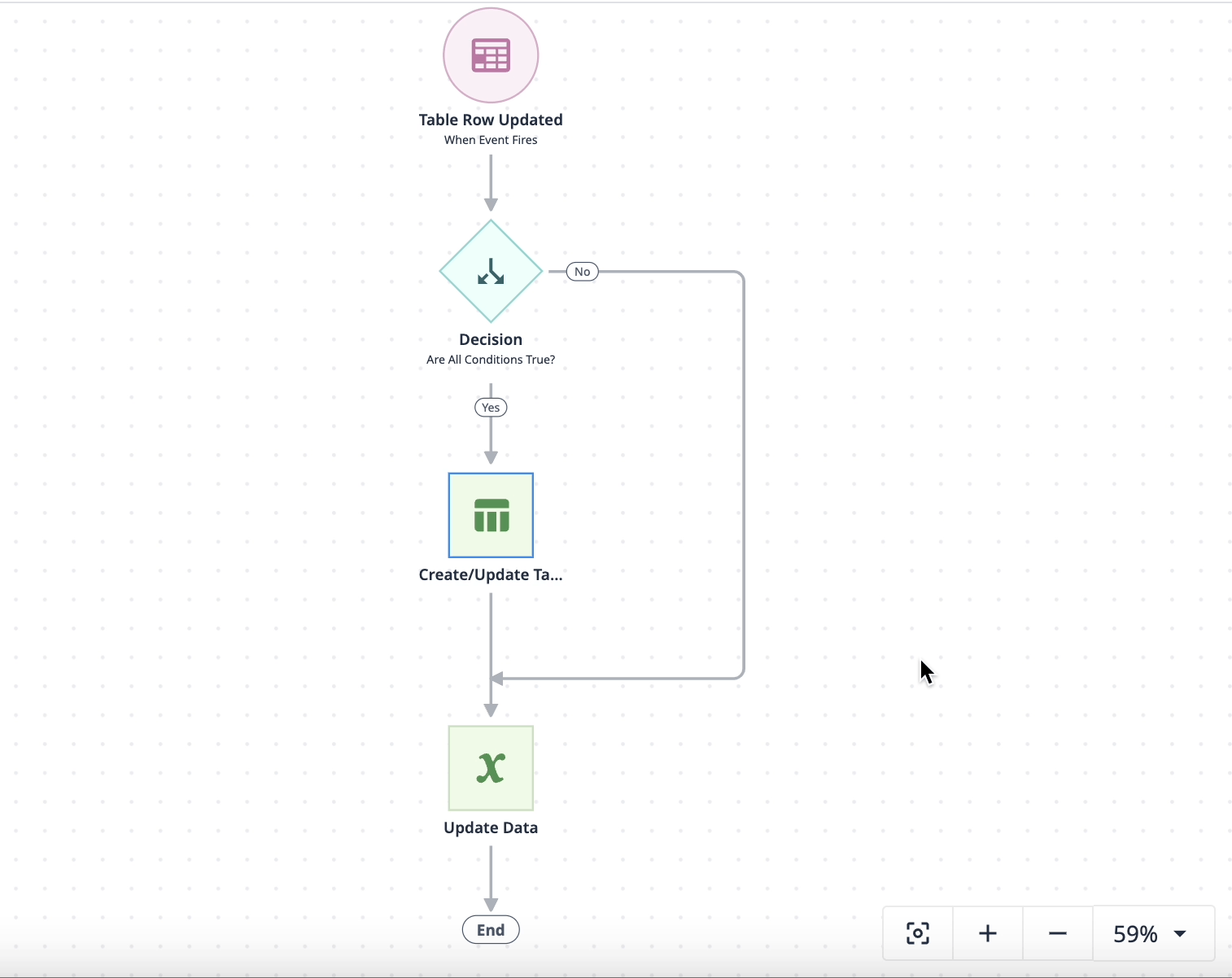
Pubblicare
Per pubblicare un'automazione, fare clic sul pulsante Pubblica in alto a destra nella schermata dell'editor. Solo le automazioni valide possono essere pubblicate. Il pulsante Pubblica è disabilitato se l'automazione: * Non ha almeno 2 blocchi (il blocco evento più un'azione o una decisione) * Tutti i blocchi sono stati configurati correttamente. I blocchi non completamente configurati vengono visualizzati con un'icona di avvertimento.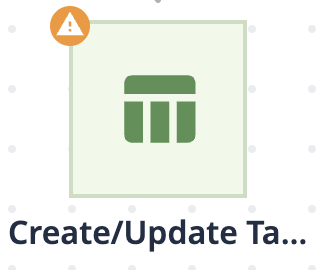
Facendo clic sul pulsante Pubblica, viene visualizzata una finestra di dialogo in cui è possibile: * Modificare lo stato attivo dell'automazione. Questo è impostato su "Attivo" per impostazione predefinita; * Annullare per tornare all'editor; * Pubblicare l'automazione.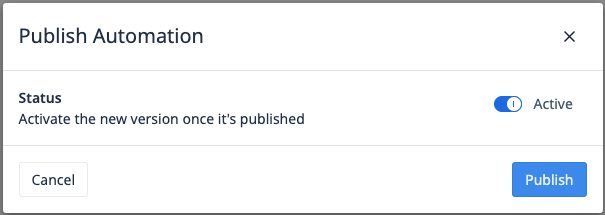
Test
Gli utenti possono testare la loro automazione prima di pubblicarla. Come per la pubblicazione, solo le automazioni valide possono essere testate. Il pulsante di test è disabilitato se: * Non ha almeno 2 blocchi (il blocco evento più un'azione o una decisione) * Tutti i blocchi sono stati configurati correttamente. I blocchi non completamente configurati vengono visualizzati con un'icona di avvertimento.
È possibile selezionare l'ambiente (produzione, test, sviluppo) in cui il connettore deve essere eseguito.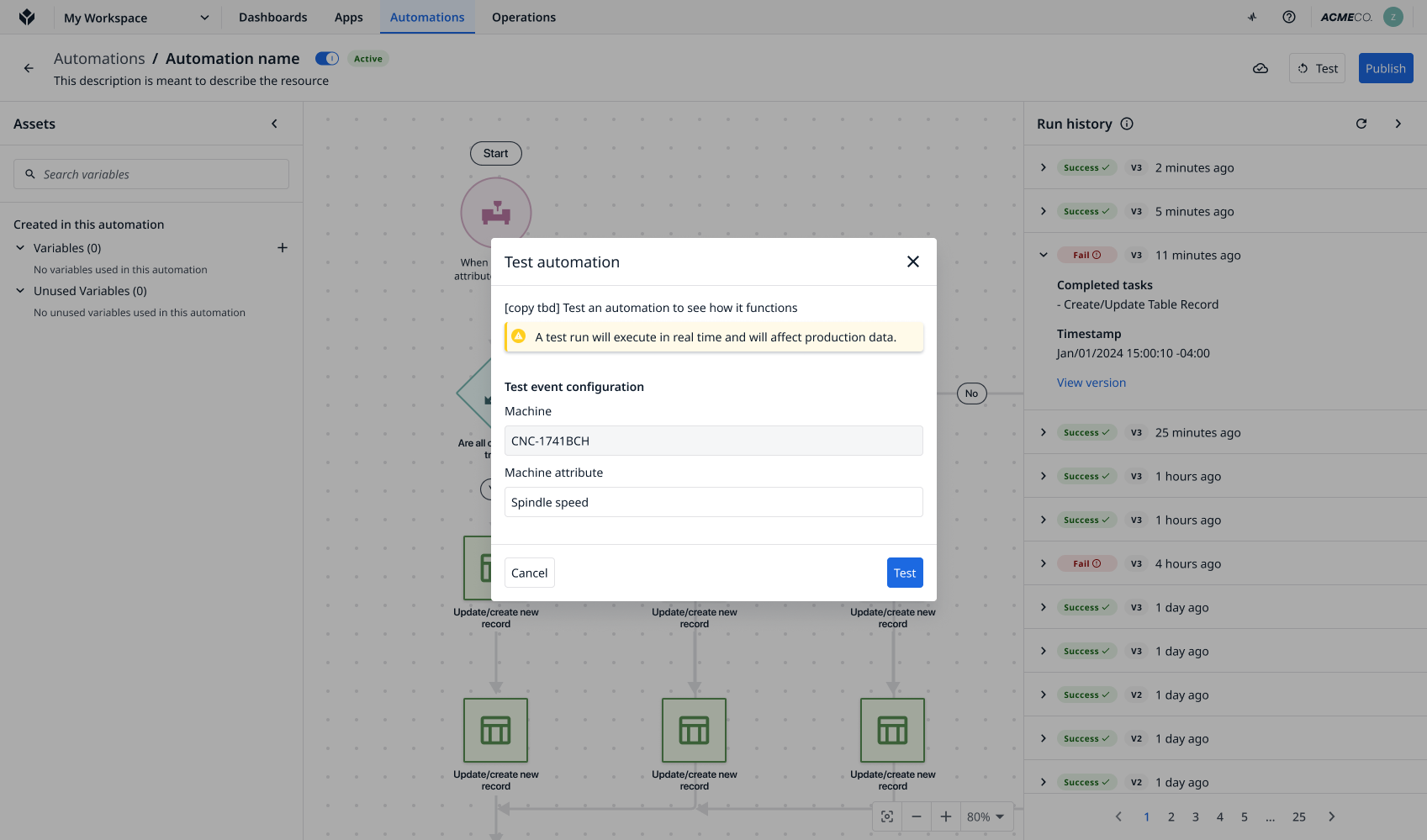
Visualizzazione/Modifica
È possibile modificare tutti gli aspetti di un'automazione dopo averla pubblicata, compresi il nome, il blocco evento e tutti i blocchi azione o decisione esistenti. Ogni modifica apportata crea una nuova versione. È anche possibile aggiungere, rimuovere o duplicare blocchi e modificarne la configurazione.
Ulteriori letture
- Per iniziare con le automazioni
- Come utilizzare la cronologia delle esecuzioni di Automazioni
- Come usare le versioni di Automations


.gif)